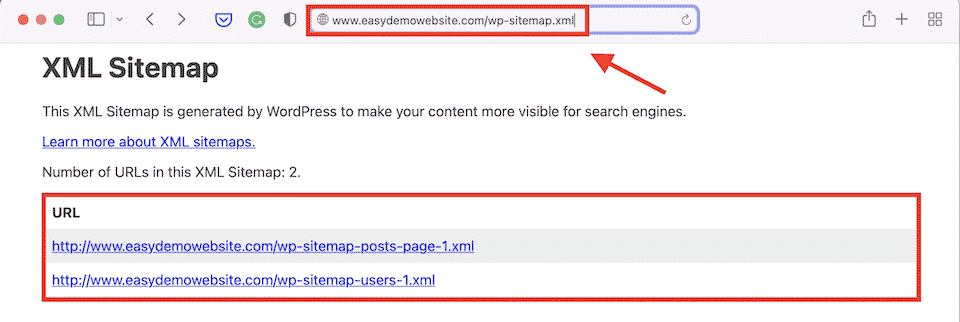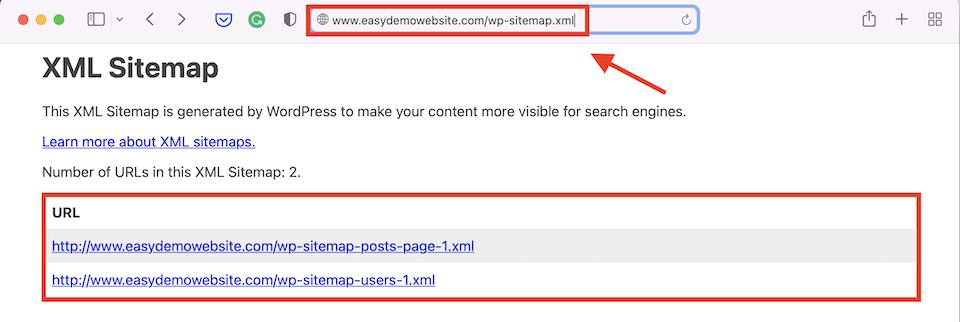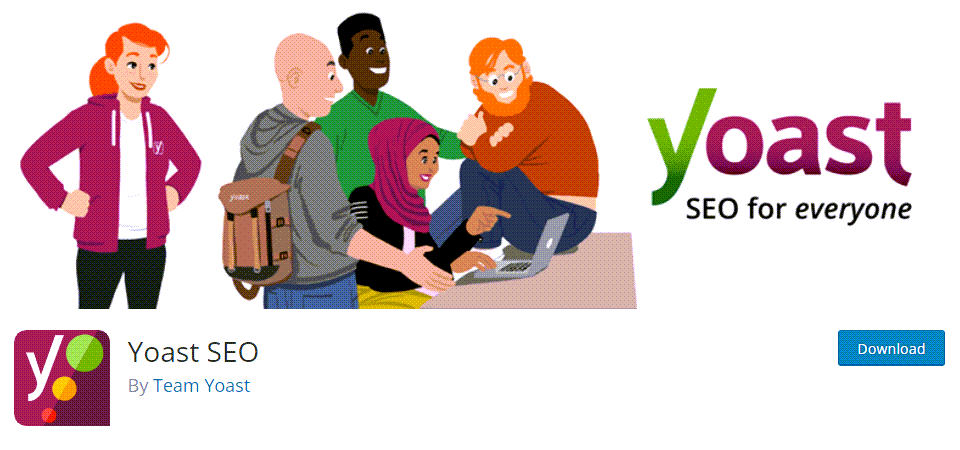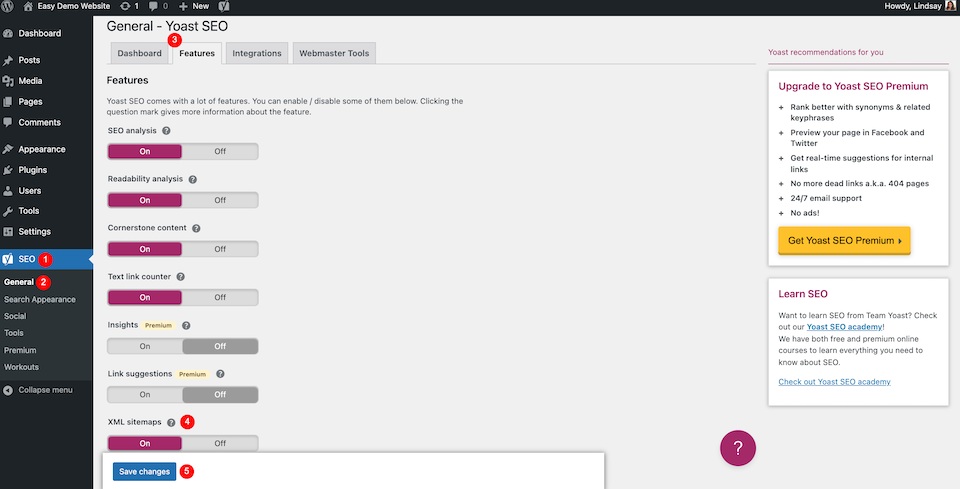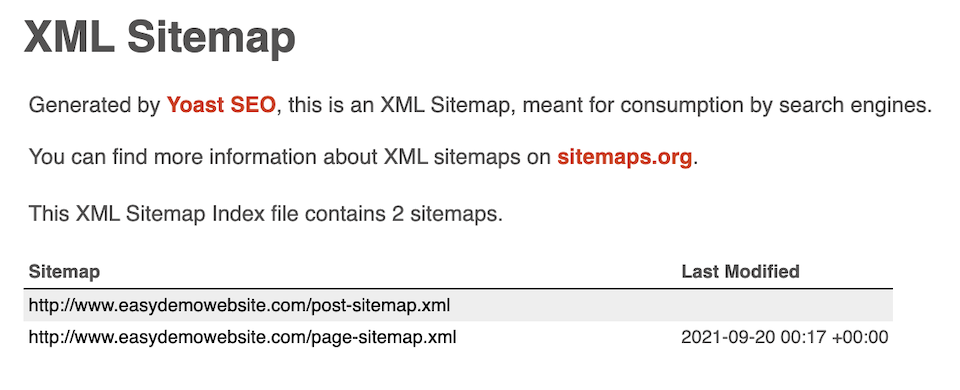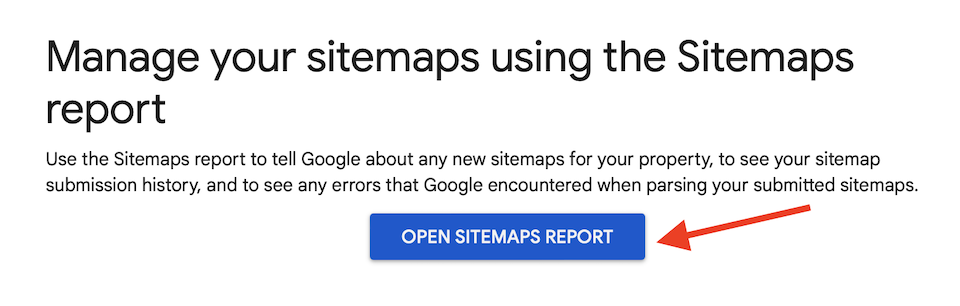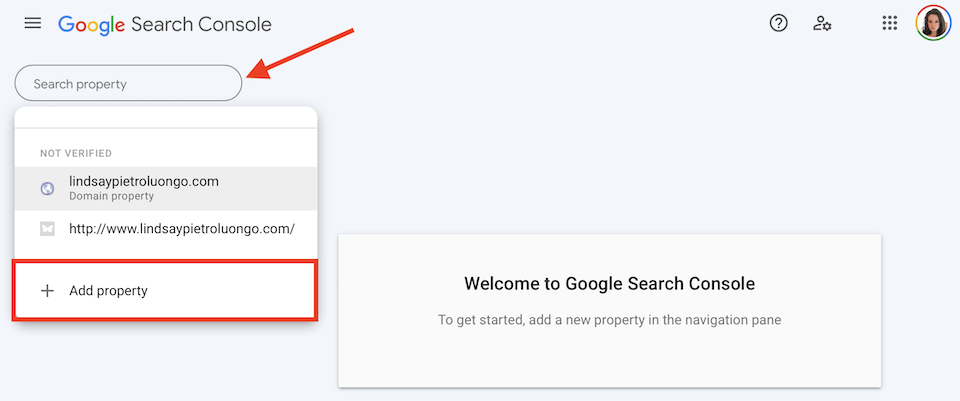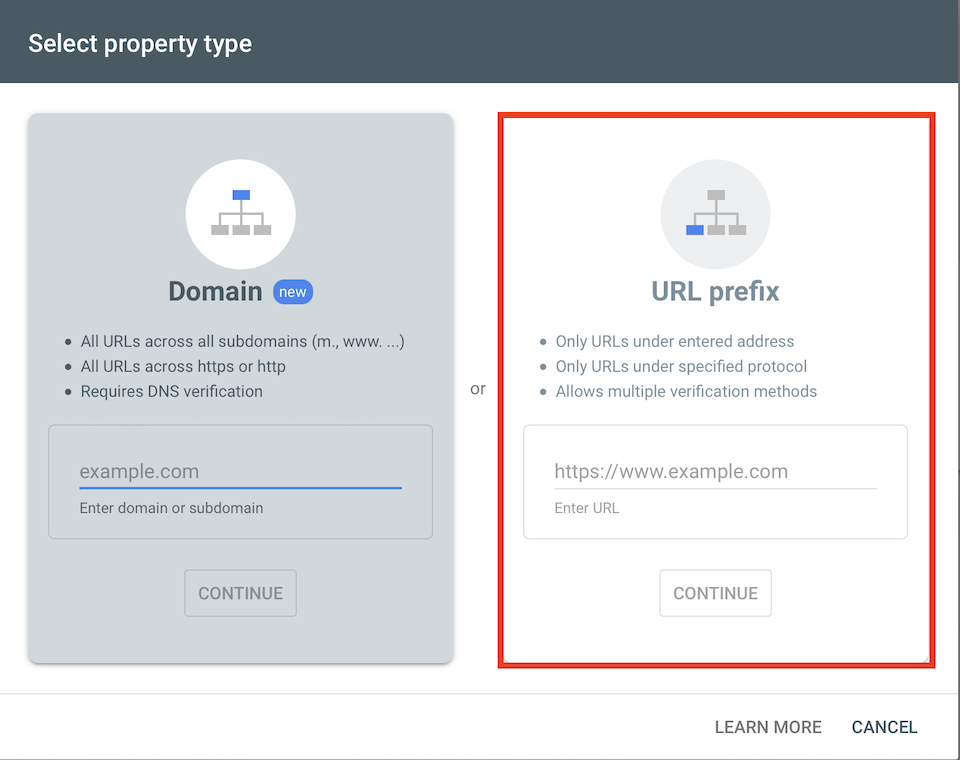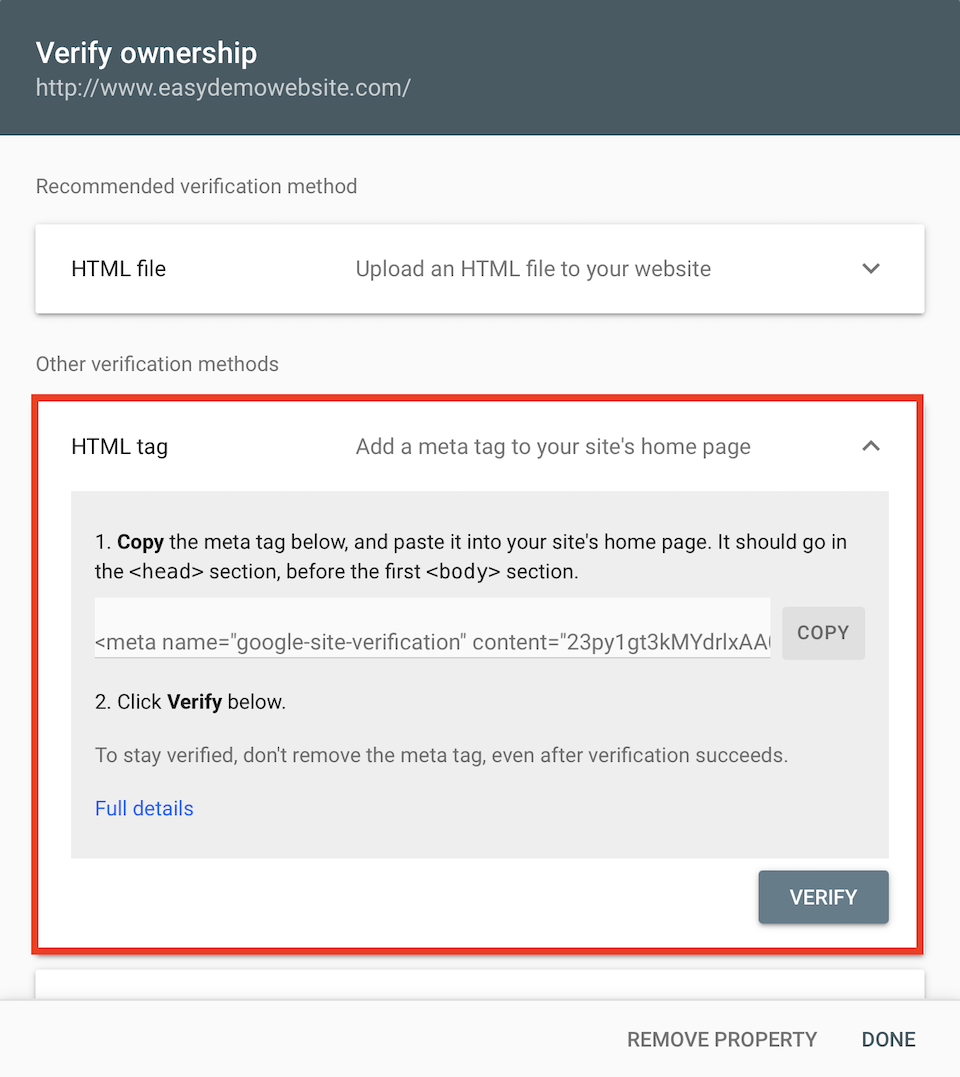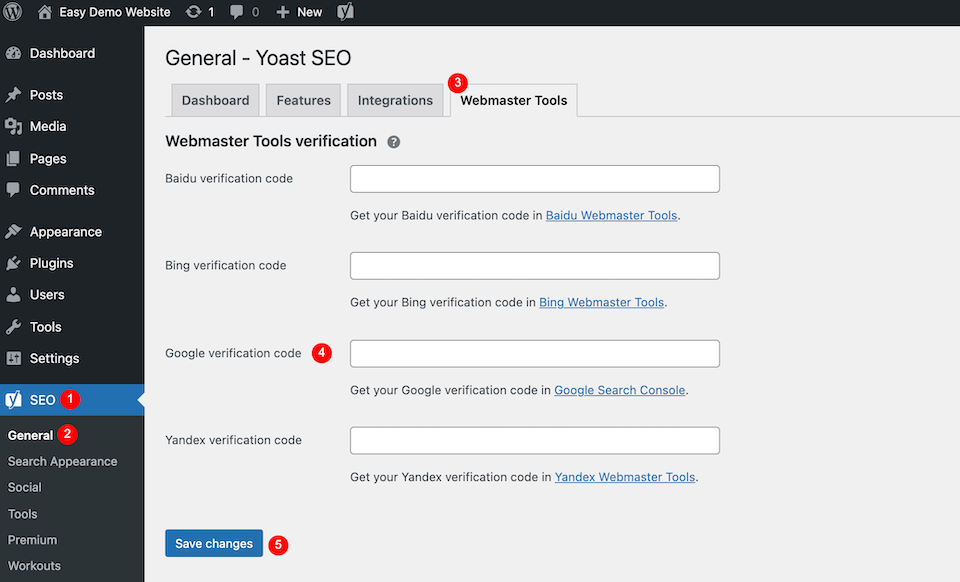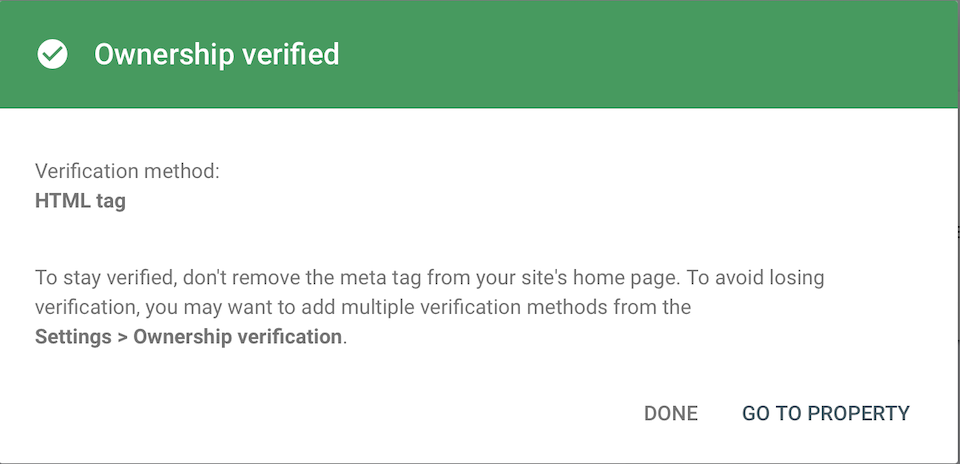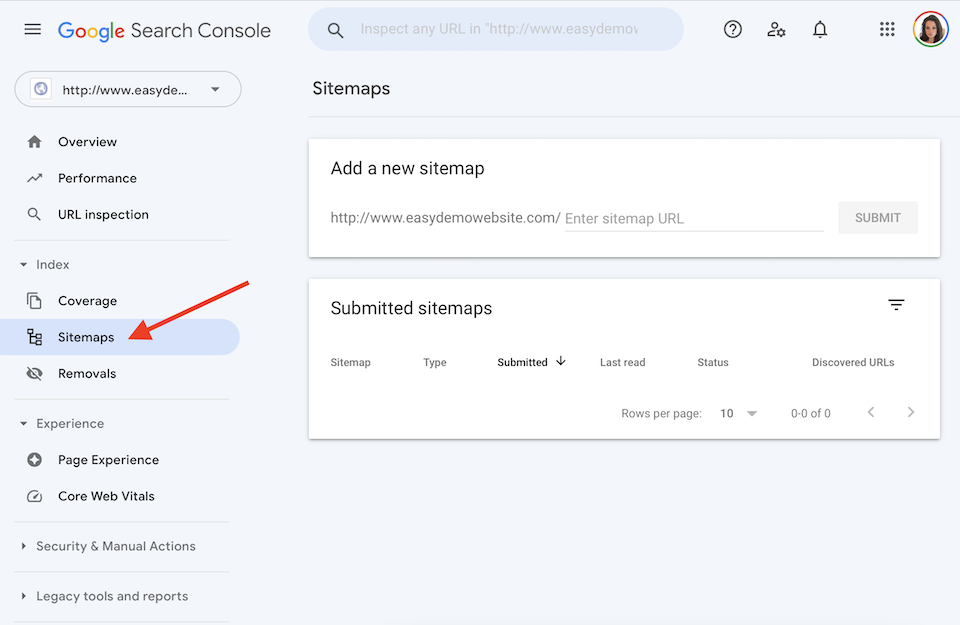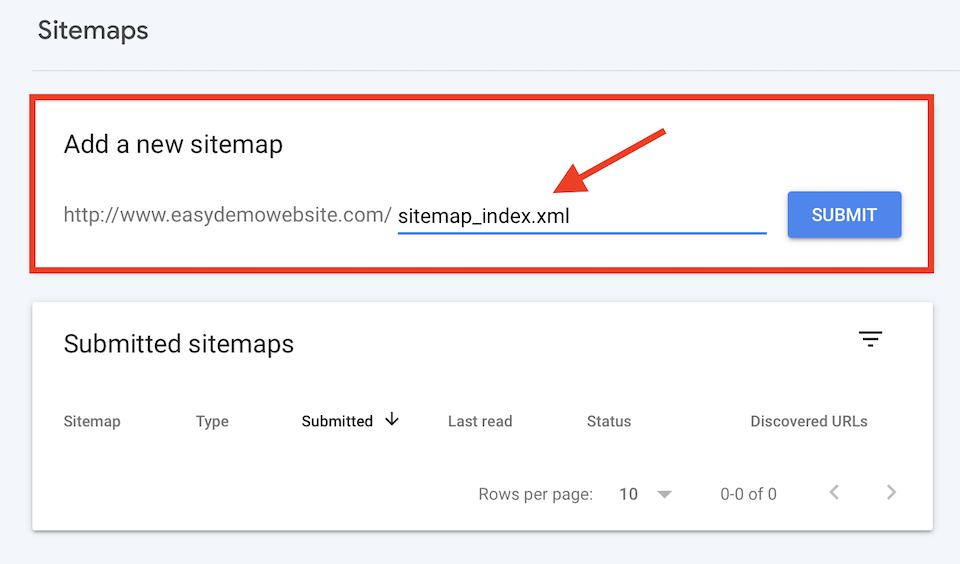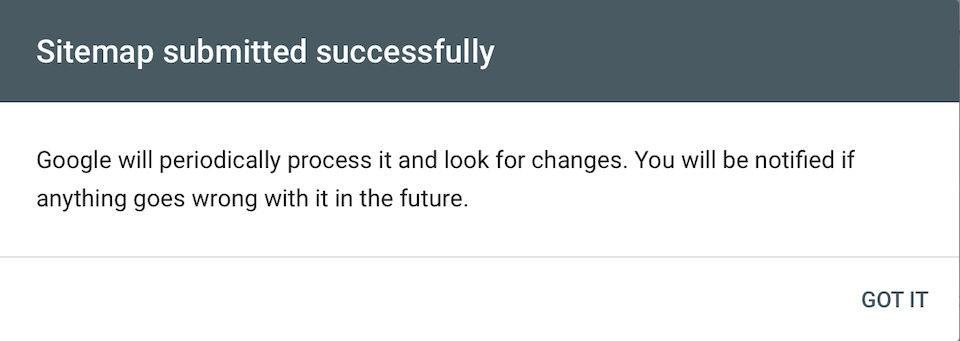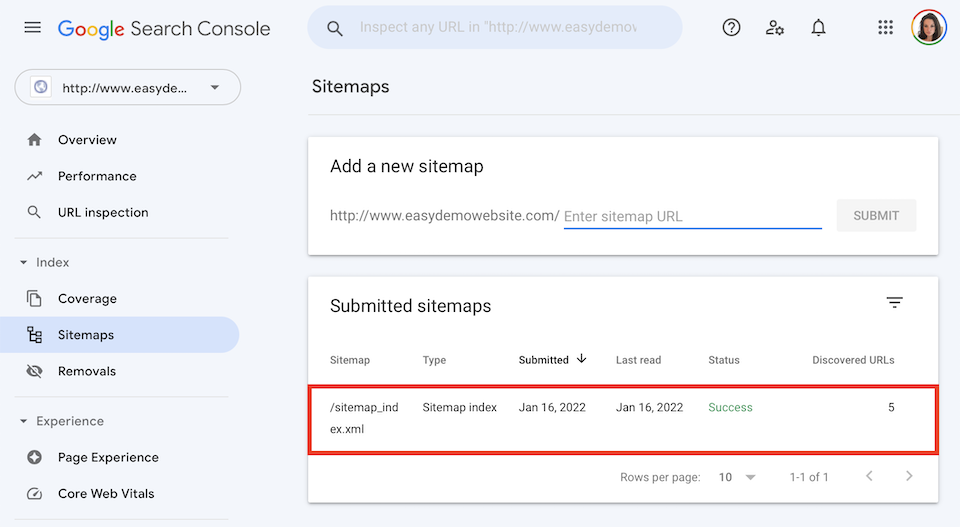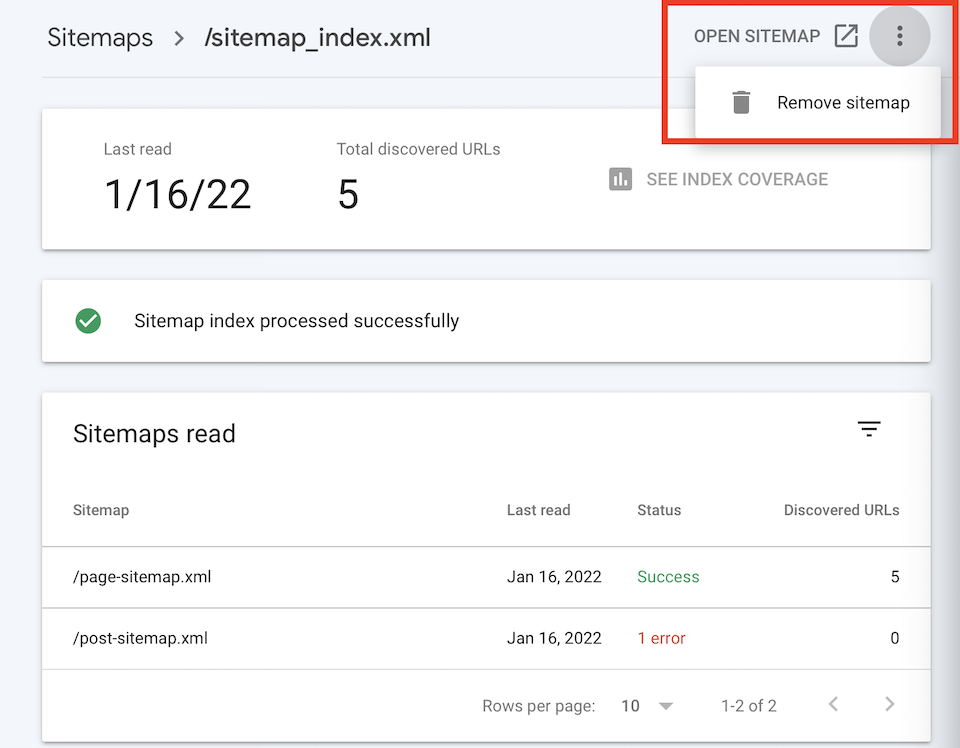Qu’est-ce qu’un plan du site ?
Un plan du site est un fichier situé sur votre site Web qui permet aux moteurs de recherche de savoir quelles sont les pages de votre site. Il s’agit littéralement d’une carte de la structure de votre site. Certaines plates-formes, comme Squarespace et Wix, génèrent des sitemaps pour votre site sans que vous ayez à faire quoi que ce soit, alors n’oubliez pas de vérifier cela avant de commencer à soumettre votre site à Google.
Le rapport Google Sitemaps
Si vous décidez d’utiliser le rapport Sitemaps de Google, il effectue les opérations suivantes :
- Indique à Google les nouveaux sitemaps de votre site Web.
- Vous permet de consulter l’historique de la soumission de votre sitemap.
- Vous indique si Google a rencontré des erreurs avec vos sitemaps et quelles sont ces erreurs.
Notez que le rapport Sitemaps ne peut afficher que 1 000 sitemaps soumis et qu’ils ne sont pas nécessairement affichés dans l’ordre dans lequel ils ont été soumis. Par conséquent, si vous gérez un site massif dont la structure est très, très complexe, tenez compte de cette limite.
Comment soumettre un sitemap à Google Search Console
Bien que ce processus utilise le mot « soumettre », vous ne téléchargez rien à Google. Au contraire, vous indiquez à Google où trouver le plan du site sur votre site Web. Voyons cela étape par étape.
Conditions requises et accès à Googlebot
Pour soumettre un sitemap à Google, vous devez disposer de l’un des éléments suivants :
- Autorisations de niveau propriétaire (ou administrateur) pour le site Web.
- Si vous n’êtes pas le propriétaire du site, vous devez indiquer à Google le fichier robots.txt de votre site.
De plus, Googlebot doit pouvoir accéder au sitemap, ce qui signifie qu’il ne peut pas être verrouillé par des exigences de connexion. Pour vérifier si Googlebot aura accès au plan du site, allez à l’URL du plan du site en mode incognito. Si vous pouvez le voir, Google le pourra aussi.
Génération et publication d’un plan du site XML
La première étape consiste à publier le plan du site sur votre site pour que Google puisse l’explorer. Le plan du site doit être dans un format acceptable. Dans la plupart des cas, il s’agit du format XML si vous travaillez avec des sitemaps.
L’outil intégré de WordPress
Il existe un moyen rudimentaire de générer un sitemap XML si vous utilisez WordPress. Il suffit d’ajouter wp-sitemap.xml à la fin de l’URL de votre site, et le logiciel générera automatiquement le fichier nécessaire.
En général, cependant, nous vous suggérons d’utiliser un plugin pour avoir plus de contrôle et obtenir un fichier un peu mieux structuré. Celui que vous obtenez par défaut est correct, mais lorsqu’il s’agit de générer du trafic de recherche organique, « correct » est loin d’être suffisant.
Utiliser un plugin
Si vous utilisez WordPress, nous vous suggérons d’utiliser un plugin pour générer votre sitemap. Heureusement, la plupart des plugins de référencement disposent de cette fonctionnalité, et vous en avez probablement déjà installé un. Pour ce tour d’horizon, nous utiliserons Yoast SEO.
Une fois le plugin Yoast installé et activé, allez sur le lien SEO dans la barre latérale gauche de votre tableau de bord. Survolez-le, puis cliquez sur Général. Cliquez sur l’onglet Fonctionnalités, puis faites défiler l’écran jusqu’à l’option XML Sitemaps et activez-la si elle ne l’est pas déjà. Lorsque vous avez terminé, cliquez sur Enregistrer les modifications.
Pour vérifier que cette opération a bien fonctionné, cliquez sur l’icône représentant un point d’interrogation à droite de XML Sitemaps, puis sélectionnez Voir le plan Sitemap XML.
Une fois la nouvelle page ouverte, veillez à la conserver. Vous en aurez bientôt besoin.
Ajout de votre site Web à la console de recherche Google
Une fois que vous avez généré le sitemap XML, vous pouvez ouvrir le rapport Google Sitemaps. Rendez-vous sur la page d’assistance de la Search Console et cliquez sur Ouvrir le rapport Sitemaps. Vous serez dirigé vers la bonne console de recherche Google et, si vous n’avez pas encore créé de compte, vous aurez la possibilité de le faire maintenant.
Tout d’abord, vous devez ajouter votre site Web. Cliquez sur le champ Propriété de recherche en haut à gauche et cliquez sur Ajouter une propriété.
Sélectionnez Préfixe d’URL sur la droite.
Entrez l’URL de votre domaine dans le champ, puis cliquez sur Continuer. Ensuite, vous verrez une boîte de vérification de la propriété avec quelques options. L’option par défaut est Fichier HTML, mais nous vous recommandons de passer à Balises HTML.
Cliquez sur Copier à droite du code, puis allez dans votre tableau de bord WordPress. Puisque nous utilisons Yoast, les étapes suivantes sont spécifiques à ce plugin, mais votre plugin de référencement aura probablement des étapes similaires à suivre. Cliquez sur SEO > General dans la barre latérale gauche. Sélectionnez l’onglet Webmaster Tools en haut de la page. Collez le code dans le champ Code de vérification Google. Cliquez sur Enregistrer les modifications lorsque vous avez terminé.
Ensuite, retournez dans la console de recherche Google et cliquez sur Vérifier. Si vous avez tout fait correctement, une boîte de vérification de propriété apparaîtra.
Soumission de l’URL pour le plan du site de la Google Search Console
Une fois votre site Web ajouté, il est temps d’ajouter le plan du site XML. Cliquez à nouveau sur le champ Propriété de la recherche et sélectionnez le site Web que vous venez d’ajouter. Cliquez sur Sitemaps sur le côté gauche de la page.
Accédez à la page sitemaps que vous avez gardée ouverte dans votre panneau d’administration WordPress, puis copiez la dernière partie de l’URL. Cela devrait être quelque chose comme sitemap_index.xml. Collez-la dans la partie du champ Ajouter un nouveau plan Sitemap qui indique Entrer l’URL du plan Sitemap dans la console de recherche Google.
Cliquez sur Envoyer lorsque vous avez terminé. Vous devriez voir apparaître une fenêtre indiquant que le plan du site a été soumis avec succès.
Le tour est joué ! Laissez à Google le temps d’explorer l’ensemble de votre site Web. Vous pourrez ensuite consulter les statistiques du plan Sitemap dans la console de recherche Google.
Renouvellement et suppression d’un plan du site
Même si vous modifiez votre site Web et votre plan du site, vous n’aurez pas à le soumettre à nouveau à Google. Les modifications seront enregistrées la prochaine fois que votre site sera exploré.
Si vous supprimez un sitemap, vous le retirerez du rapport Sitemaps, mais Google n’oubliera pas le site Web, sa structure ou ses URL. Pour supprimer un sitemap, accédez au domaine dans la console de recherche Google, cliquez sur Sitemaps sur la gauche et cliquez sur le sitemap sous Submitted Sitemaps pour ouvrir la page de détails.
Cliquez sur l’icône horizontale à trois points en haut à droite, puis sélectionnez Supprimer le sitemap.
Conclusion
Le fait de disposer d’un sitemap XML indexé par Google signifie que votre contenu le plus récent apparaîtra dans les résultats de recherche. Vous ne pouvez améliorer votre classement dans les résultats de recherche et attirer du trafic que si votre site est indexé, et c’est la meilleure façon d’être indexé par Google. En prime, avoir un compte Google Search Console vous permet d’accéder à bien d’autres informations sur votre site. Consultez notre guide ultime pour Google Search Console afin de profiter de toutes les possibilités offertes par la plateforme.
Pour booster encore plus votre référencement, consultez notre article sur l’importance des liens internes pour le référencement. Nous abordons également l’importance des sitemaps dans cet article.
Et si Google est le moteur de recherche le plus populaire, ce n’est pas le seul. Vous devez absolument vous assurer que vous avez soumis vos sitemaps à d’autres moteurs, tels que Yandex et Bing.
Quelle a été votre expérience de l’utilisation de Google Search Console pour gérer vos sitemaps ? Faites-nous en part dans les commentaires !